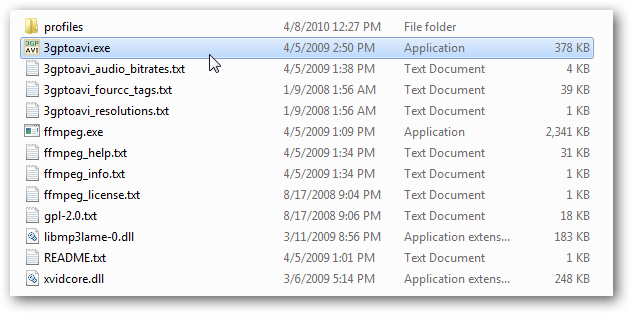Noen ganger kan det være lurt å konvertere en videofiltil en mp3 å ta med på en iPod eller bare lytte til lyden uten videoen. I dag tar vi en titt på hvordan du bruker gratisprogrammet VLC til å konvertere videoformater til en mp3.
Merk: For denne artikkelen bruker vi VLC versjon 1.0 på Windows
Åpne VLC og velg Media og Konverter / lagre.
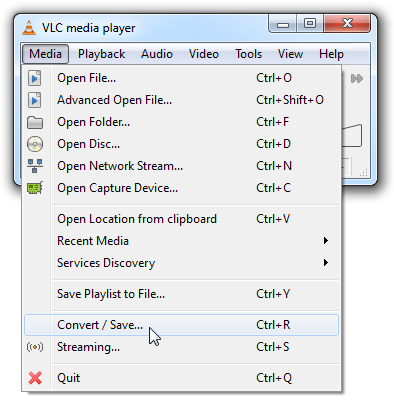
Nå i vinduet Åpne medier klikker du på Legg til-knappen og bla til plasseringen til videofilen du vil konvertere, og når du har det, klikker du på Konverter / lagre-knappen.

Når konverteringsvinduet åpnes, skal du se kilden til videofilen du vil konvertere, og du må søke etter en destinasjon for MP3.

Explorer åpnes slik at du kan velge et sted, og her vil du merke filen med en mp3-forlengelse og trykke Lagre.

Nå i konverteringsvinduet skal du se kildefilen og destinasjonsbanefeltene som er fylt ut. Klikk nå på Rediger valgt profil.

Velg WAV under kategorien Innkapsling.

Under Audio Codec-fanen velger du MP3-kodeken, velger en bitrate, mengde kanaler, prøvefrekvens og klikker deretter Lagre-knappen.
![sshot-2009-07-20- [23-59-28] sshot-2009-07-20- [23-59-28]](/images/features/how-to-convert-video-files-to-mp3-with-vlc_7.png)
Klikk på Start for å starte kodingsprosessen.

Du vil se en nedtellingstimer på hovedgrensesnittet mens konverteringen finner sted.
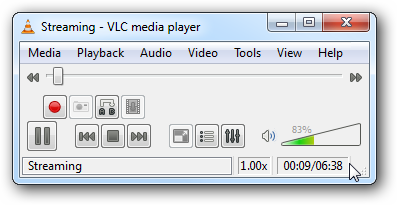
Du finner den konverterte filen på destinasjonsstedet du valgte før, og nå kan du spille av MP3 på en hvilken som helst kompatibel mediespiller eller bærbar enhet.

Vi har konvertert MOV, MPEG og AVIvideofiler til mp3. FLV-filer ville konvertere, men hadde dessverre fryktelig lydkvalitet. Dette er ikke en foretrukket metode de som er kresne om lydkvalitet, men forhåpentligvis kan det hjelpe noen i en klemme.